როგორ გადავიტანოთ PDF Flipbook-ში 4 მარტივ ნაბიჯში
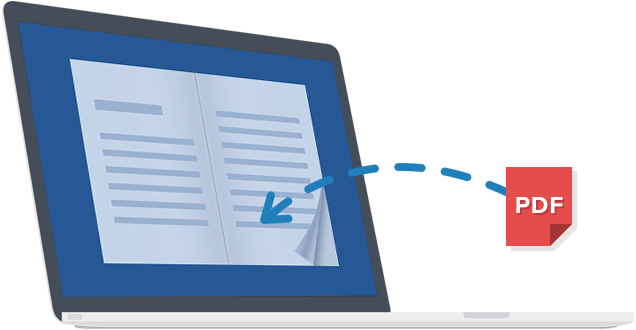
თუ გსურთ შექმნათ თქვენი PDF ფაილების ციფრული ვერსია, რომელიც უფრო მიმზიდველი და ინტერაქტიული იქნება, ვიდრე ტრადიციული PDF, წიგნის პროგრამული უზრუნველყოფა დაგეხმარებათ. PDF-ების ინტერაქტიულ ფლიპბუქებად გადაქცევა უფრო ადვილია, ვიდრე ოდესმე, ახალი კონვერტაციის ხელსაწყოების წყალობით, რომლებიც სპეციალურად შექმნილია ამოცანისთვის.
ამ ტიპის პროგრამული უზრუნველყოფა ჩვეულებრივ გთავაზობთ ფუნქციების ფართო სპექტრს და პერსონალიზაციის ვარიანტებს. სულ რამდენიმე მარტივ ნაბიჯში შეგიძლიათ გადაიყვანოთ თქვენი PDF ფაილები განსაცვიფრებელ ციფრულ პუბლიკაციებად, რომელთა ნახვა შესაძლებელია ნებისმიერ მოწყობილობაზე.
ამ სტატიაში ჩვენ გაჩვენებთ, თუ როგორ გადაიყვანოთ PDF ფაილი Flipbook-ის გამოყენებით Flip PDF Plus FlipBuilder-ის მიერ , ყველაზე რეიტინგული ფლიპინგ წიგნის პროგრამული უზრუნველყოფა. მიჰყევით ამ მარტივ ნაბიჯებს და უმოკლეს დროში შექმნით გასაოცარ ციფრულ პუბლიკაციებს, რომლებიც ხალხს ჩაერთვება და დააინტერესებს რას კითხულობენ.
FlipBuider პროგრამების ძირითადი მახასიათებლები მოიცავს:
- გადაიყვანეთ PDF ან სურათები ფურცლებზე ბროშურად, ჟურნალად, კატალოგში, ელწიგნში და ა.შ.
- სხვადასხვა ჩაშენებული შაბლონები და თემები.
- შეცვალეთ თქვენი წიგნის გარეგნობა ფერებით, ბრენდით და ა.შ.
- დაამატეთ მულტიმედია, როგორიცაა აუდიო, ვიდეო, სურათები, ბმულები, ჰიპერბმულები და ღილაკები.
- გააზიარეთ თქვენი flipbooks ონლაინ ან გახადეთ ისინი ხელმისაწვდომი EXE, APP ან APK სახით ოფლაინ სანახავად.
- ინტეგრირება თქვენს ვებსაიტთან ან ბლოგთან.
- შესთავაზეთ უფასო საცდელი ვერსიები, რათა შეძლოთ პროდუქტების ტესტირება დინის დახარჯვის გარეშე.
- და ბევრად მეტი!
მოდი დავიწყოთ!
თქვენი PDF-ის გადაქცევა თვალსაჩინო და ინტერაქტიულ ფლიპბუქად
პირველი რაც უნდა გააკეთოთ არის პროგრამული უზრუნველყოფის ჩამოტვირთვა და ინსტალაცია თქვენს კომპიუტერში. ხელმისაწვდომია სამი განსხვავებული გეგმა: გადაატრიალეთ PDF Plus , გადაატრიალეთ PDF Plus Pro , და Flip PDF Plus კორპორატიული . თქვენ შეგიძლიათ იპოვოთ შედარების სქემა მათ გვერდებზე, რომ ნახოთ რომელია თქვენთვის საუკეთესო. როგორც ადრე ვთქვით, ჩვენ გამოვიყენებთ Flip PDF Plus ამ გაკვეთილისთვის. თქვენ შეგიძლიათ მიიღოთ ის ოფიციალური საიტი ან ქვემოთ მოცემულ ღილაკზე დაჭერით.
უფასო ჩამოტვირთვა უფასო ჩამოტვირთვა
ნაბიჯი 1: თქვენი PDF ფაილის იმპორტი
პირველი ნაბიჯი არის PDF ფაილის არჩევა, რომელიც გსურთ გადააქციოთ Flipbook-ად. ეს შეიძლება გაკეთდეს რამდენიმე გზით, მათ შორის თქვენი ფაილის გადმოტვირთვით და ჩამოგდების ჩათვლით ან პროგრამის ინტერფეისზე „PDF-ის იმპორტის“ დაწკაპუნებით.
თუ გსურთ ერთდროულად რამდენიმე PDF-ის კონვერტაცია, გადადით ღილაკზე „Batch Convert“ და დააყენეთ რამდენიმე ძირითადი პარამეტრი ყველა Flipbook-ისთვის.
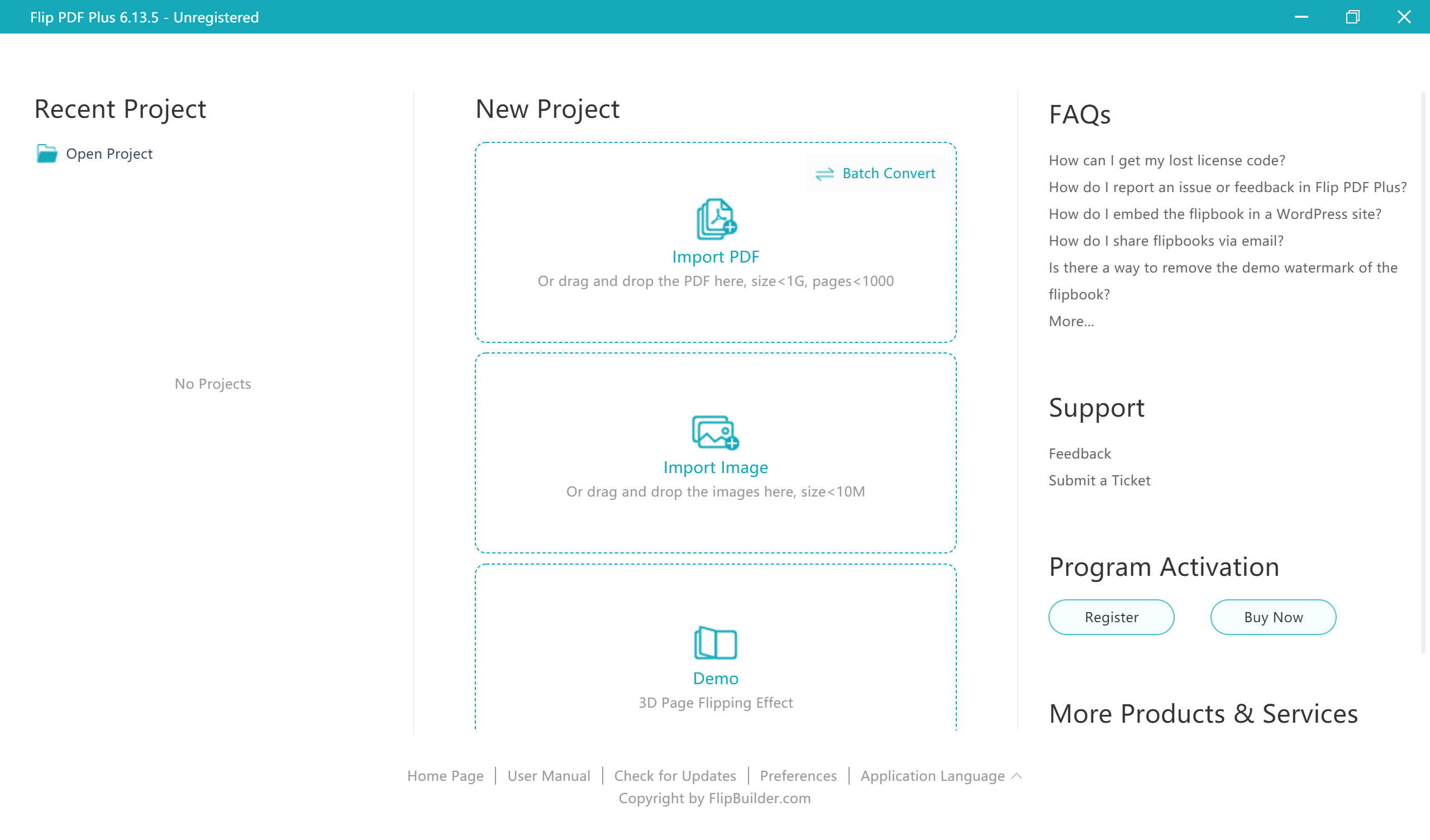
ნაბიჯი 2: შეცვალეთ თქვენი წიგნის გარეგნობა
მას შემდეგ, რაც თქვენი PDF იქნება იმპორტირებული, დროა დაიწყოთ თქვენი ფლიპბუქის მორგება, რათა გამოიყურებოდეს ისე, როგორც გსურთ. სწორედ აქ იწყება გართობა, რადგან თქვენ ნამდვილად შეძლებთ თქვენს შემოქმედებითობას გაბრწყინდეს.
არსებობს სხვადასხვა ჩაშენებული შაბლონები, თემები და სცენები, რომელთა არჩევა დაგეხმარებათ დაწყებაში, ასე რომ დაუთმეთ დრო და დაათვალიერეთ ისინი და იპოვოთ იდეალური თქვენი საჭიროებისთვის. თქვენ ასევე შეგიძლიათ დააკონფიგურიროთ ფერები, ლოგოები, ფონური მუსიკა და სხვა, რათა თქვენი ფლიპბუქი ნამდვილად გამორჩეული იყოს.
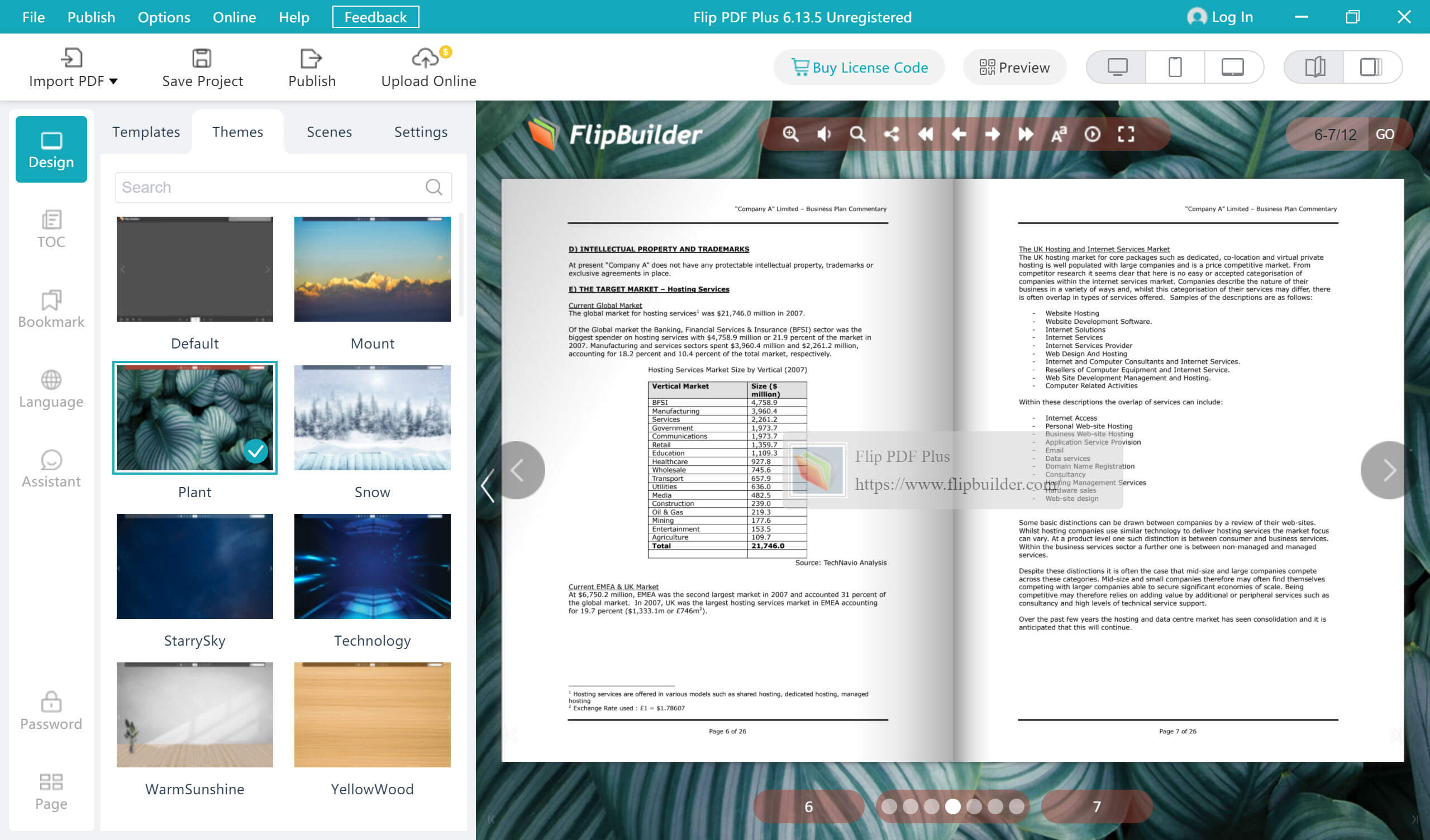
თუ თქვენი PDF დოკუმენტი არ შეიცავს სარჩევს, შეგიძლიათ დაამატოთ ერთი ან შექმნათ სანიშნეები გვერდებზე, რათა გაადვილოთ დათვალიერება მკითხველს.
ნაბიჯი 3: შეცვალეთ ენა, როგორც გსურთ
ეს ნაბიჯი სრულიად არჩევითია, მაგრამ თუ გსურთ შეცვალოთ ან დაამატოთ ეკრანის ენა თქვენს Flipbook-ში, ამის გაკეთება ადვილია. უბრალოდ დააწკაპუნეთ ჩანართზე „ენა“ და შემდეგ აირჩიეთ ერთი ან რამდენიმე ენა ვარიანტებიდან. არჩევის 20 სხვადასხვა ენაა.
ეს არ შეცვლის თქვენი PDF დოკუმენტის რეალურ შიგთავსს, მაგრამ შეცვლის ნებისმიერი ინსტრუმენტების ან ამომხტარი ფანჯრების ენას, რომლებიც გამოჩნდება მთელ თქვენს Flipbook-ში. ეს შესანიშნავი გზაა თქვენი პუბლიკაცია უფრო ხელმისაწვდომი გახადოთ ფართო აუდიტორიისთვის.
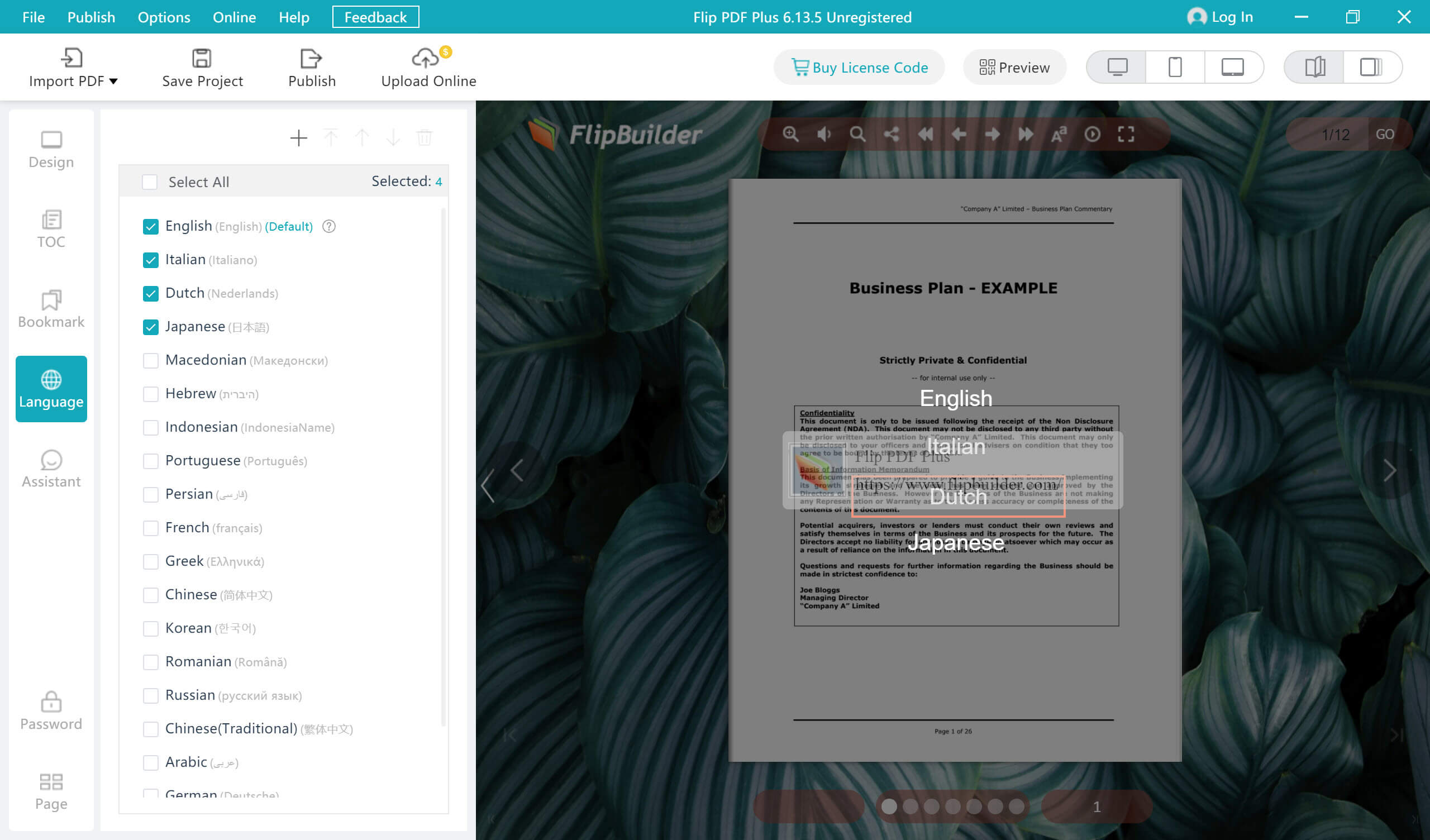
ნაბიჯი 4: გამოაქვეყნეთ flipbook
იმის განსაზღვრა, თუ როგორ გსურთ გამოაქვეყნოთ თქვენი flipbook არის შემდეგი ნაბიჯი. შეგიძლიათ მას ინტერნეტით უმასპინძლოთ, გახადოთ ის ხელმისაწვდომი ოფლაინ კითხვისთვის, ან თუნდაც გაავრცელოთ WordPress მოდულის სახით ან აპლიკაციის მაღაზიაში. თუ თქვენ აირჩევთ მას ონლაინ რეჟიმში მასპინძლობას, ამის გაკეთება შეგიძლიათ FlipBuilder-ის სერვერებით ან საკუთარი.
მას შემდეგ რაც გადაწყვეტთ, როგორ გამოაქვეყნოთ თქვენი flipbook, დააწკაპუნეთ ღილაკზე „დადასტურება“ და დაელოდეთ პროცესის დასრულებას. რამდენიმე წუთში თქვენ გექნებათ თქვენი PDF დოკუმენტის Flipbook ვერსია, რომელიც შეიძლება გამოყენებულ იქნას სხვადასხვა მიზნებისთვის.

ესე იგი! თქვენ ახლა წარმატებით გადააკეთეთ თქვენი მოსაწყენი, სტატიკური PDF დოკუმენტი ანიმაციურ, სრულად ფუნქციონალურ Flipbook გვერდებად, რომელთა დათვალიერება მარტივი და სახალისოა. არა მხოლოდ თქვენი მკითხველი იქნება უფრო მეტად ჩართული თქვენი შინაარსით, არამედ თქვენ ასევე შეძლებთ თვალყური ადევნოთ მათ აქტივობას და შეაგროვოთ ღირებული ინფორმაცია იმის შესახებ, თუ როგორ ურთიერთობენ ისინი თქვენს პუბლიკაციასთან.
თუ ჯერ არ გამოგიცდიათ, დროა გამოსცადოთ თქვენი ახლად აღმოჩენილი უნარები. აიღეთ PDF დოკუმენტი და დაიწყეთ. შეიძლება გაგიკვირდეთ, რამდენად ადვილია თქვენი PDF დოკუმენტიდან ვიზუალურად მიმზიდველი ფლიპბუქის შექმნა.
უფასო ჩამოტვირთვა
უფასო ჩამოტვირთვა
* უფასო საცდელი გადაატრიალეთ PDF Plus საშუალებას გაძლევთ დაამატოთ 12 გვერდი და აქვს წყლის ნიშანი. ამ ორი შეზღუდვის გარდა, თქვენ გაქვთ სრული თავისუფლება გამოიყენოთ ყველა სხვა ფუნქცია.



